Computer
De module Computer vindt u onder Instellingen > Computer. Hierin vindt u een overzicht van de beveiligingsmodules, die zijn beschreven in het vorige hoofdstuk. In deze sectie zijn de volgende instellingen beschikbaar:
Klik op het tandrad ![]() naast Real-timebeveiliging van bestandssysteem en klik op Uitsluitingen bewerken om het venster met instellingen voor Uitsluitingen te openen, waarin u bestanden en mappen kunt uitsluiten van scannen.
naast Real-timebeveiliging van bestandssysteem en klik op Uitsluitingen bewerken om het venster met instellingen voor Uitsluitingen te openen, waarin u bestanden en mappen kunt uitsluiten van scannen.
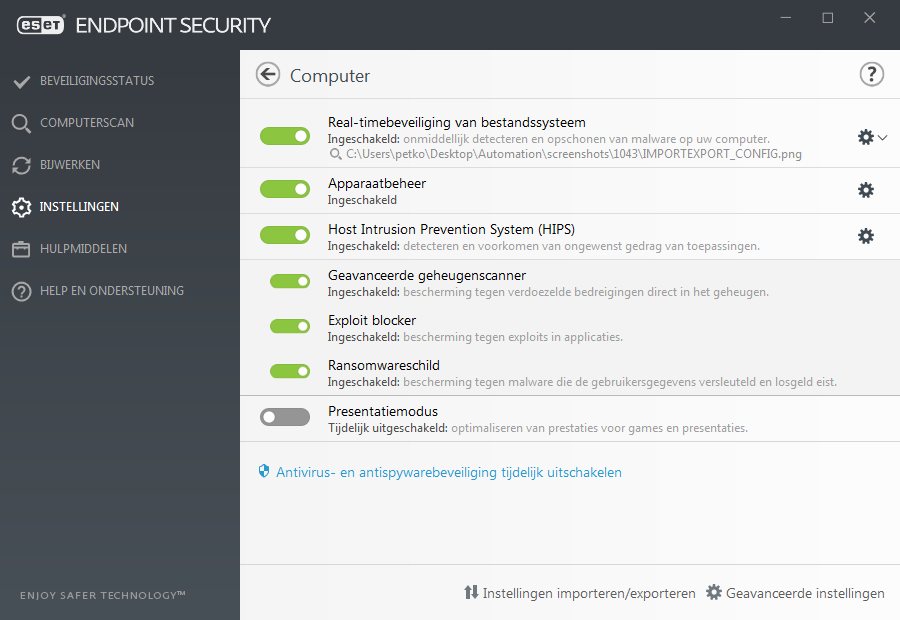
In het gedeelte Computer kunt u de volgende onderdelen in- of uitschakelen:
•Real-timebeveiliging van bestandssysteem: alle bestanden worden gescand op schadelijke code wanneer deze worden geopend, gemaakt of uitgevoerd op de computer.
•Apparaatbeheer: biedt automatisch beheer van apparaten (cd/dvd/USB/...). Met deze module kunt u een apparaat blokkeren of uitgebreide filters/machtigingen ervoor aanpassen en bepalen hoe de gebruiker een apparaat opent en ermee werkt.
•Host Intrusion Prevention System (HIPS): het HIPS-systeem controleert gebeurtenissen binnen het besturingssysteem en reageert hierop overeenkomstig een aangepaste set regels.
•Geavanceerde geheugenscanner werkt in combinatie met Exploit blocker voor een betere bescherming tegen malware die is ontworpen om detectie te omzeilen door middel van verhulling of codering. Geavanceerde geheugenscanner is standaard ingeschakeld. Raadpleeg de woordenlijst voor meer informatie over dit type beveiliging.
•Exploit Blocker: is ontworpen om de beveiliging te verbeteren van vaak bedreigde toepassingen zoals webbrowsers, PDF-lezers, e-mailclients en MS Office-onderdelen. Exploit Blocker is standaard ingeschakeld. Raadpleeg de woordenlijst voor meer informatie over dit type beveiliging.
•Ransomwareschild Is een andere beschermlaag die werkt als onderdeel van de HIPS-functie. U moet het ESET LiveGrid®-reputatiesysteem inschakelen om ervoor te zorgen dat het Ransomwareschild werkt. Lezen hier voor meer informatie over dit type beveiliging.
•Presentatiemodus: dit is een functie voor gebruikers die niet willen dat het gebruik van hun software wordt onderbroken, die niet willen dat er pop-upvensters verschijnen en die willen dat de belasting van de CPU minimaal is. U ontvangt een waarschuwingbericht (potentiële beveiligingsrisico) en het hoofdprogrammavenster wordt oranje weergegeven wanneer u de Presentatiemodus hebt ingeschakeld.
Antivirus- en antispywarebeveiliging tijdelijk uitschakelen : elke wanneer wanneer u Antivirus- en antispywarebeveiliging tijdelijk uitschakelt, kunt u opgeven hoe lang u het geselecteerde onderdeel wilt uitschakelen. Dit kan in het vervolgkeuzemenu. Klik vervolgens op Toepassen om het beveiligingsonderdeel uit te schakelen. Klik op Antivirus- en antispywarebeveiliging inschakelen om de beveiliging weer in te schakelen.
